Sådan får du visse kontakter til at ringe på lydløs Android

Hvis du vil få kontakter til at ringe på lydløs på din Android, skal du bare justere Forstyr ikke-undtagelser for foretrukne kontakter. Detaljer i artiklen.
Elsk det eller had det, Facebook har en massiv brugerbase, og mange mennesker stoler på det. Det er ikke så slemt af en app, set fra brugeroplevelsesperspektivet, som det var for et par år siden, men den har stadig en tendens til at hobe sig en masse data op og bruge for meget batteri i baggrunden. For at føje spot til skaden rapporterer nogle brugere, at Facebook-appen bliver ved med at stoppe på Android. Uden nogen åbenbar grund. Hvis du er blandt dem, så tjek de løsninger, vi leverede nedenfor, for hurtigt at håndtere dette problem.
Indholdsfortegnelse:
Hvad skal man gøre, når Facebook-appen bliver ved med at stoppe?
Hvis Facebook-appen bliver ved med at stoppe, indlæse langsomt eller lige ved at gå ned , skal du sørge for at rydde lokalt lagrede data først. Kontroller derefter tilladelser eller geninstaller appen.
Hvis du stadig sidder fast med det samme problem, skal du sørge for at nedgradere appen med en APK eller midlertidigt skifte til en wrapper-app.
1. Ryd cache og data fra appen
Lad os starte med at rydde lokalt lagrede data fra appen. Du kan kun rydde cachen direkte fra appen, men for at være sikker er det bedre at rydde alt og starte fra bunden. Facebook til Android er berygtet for at samle en masse data til intern lagring for at give bedre indlæsningshastigheder og begrænset offlineadgang.
Alle disse data fører helt sikkert til problemer fra tid til anden, og dette særlige problem kan være forbundet med datakorruption. Det meste af tiden, i hvert fald.
Sådan rydder du cache og data fra Facebook-appen på Android:
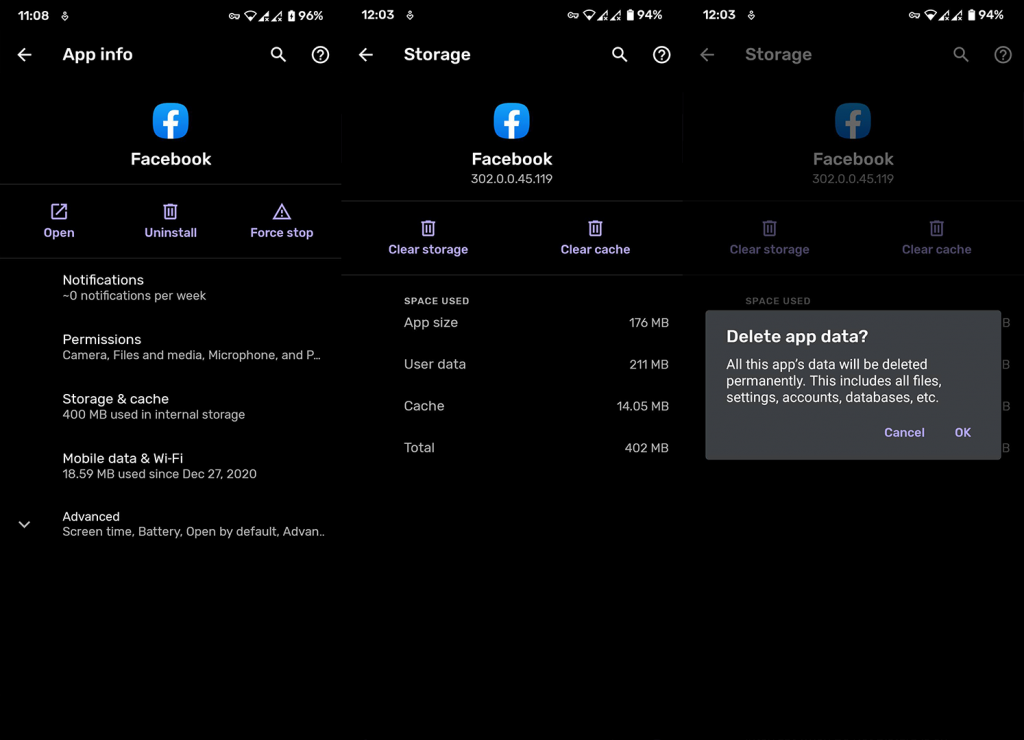
2. Geninstaller Facebook
Det næste trin, du kan prøve, hvis det forrige mislykkedes, er blot at geninstallere appen. Hvis du for nylig har opdateret din firmware, er der en lille mulighed, der knækkede Facebook for dig. Derudover er det godt at geninstallere apps fra tid til anden, hvis de begynder at arbejde langsommere end normalt eller har problemer med visse funktioner.
Sådan geninstallerer du Facebook-appen på Android:
3. Tjek Facebook-tilladelser
Hvis Facebook bliver ved med at stoppe på din Android, selv efter tidligere trin, skal du sørge for også at tjekke tilladelser. Hvis der er en handling, du prøver, men Facebook ikke har særlig tilladelse, kan den muligvis gå ned. Selvom du i princippet bør se en anden prompt om at give den nødvendige tilladelse, hvis du ikke har indstillet til Afvis tilladelse for altid.
Sådan kontrollerer du Facebook-tilladelser i systemindstillinger:
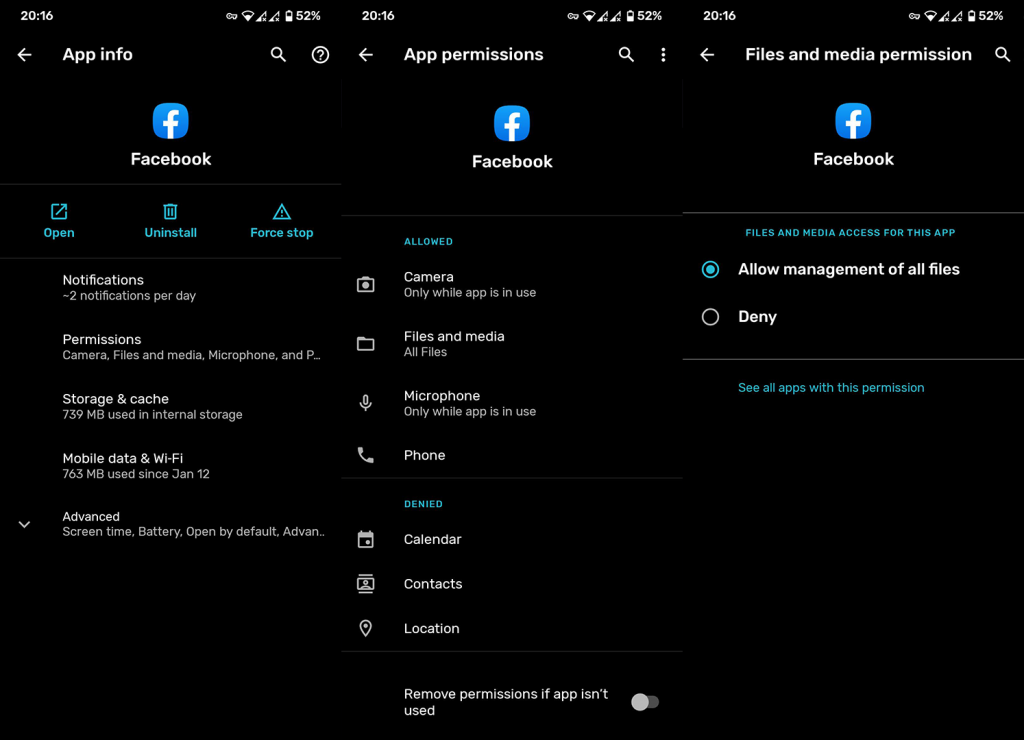
4. Rul tilbage til en ældre version af appen
Der er et alternativ til at bruge den seneste stabile version fra Play Butik, som muligvis er ødelagt. Som et alternativ kan du downloade en ældre version via en APK og sideloade den på din enhed. Ældre versioner mangler muligvis nogle friske funktioner, men de kan også fungere i forhold til den seneste officielle.
Hvis du ikke er opmærksom på sideloading af APK'er på din enhed og installation af apps fra tredjepartskilder, er der meget at lære her . Ikke kun dette kan bruges til at få ældre versioner af Android-apps, men du kan også få apps, der er regionsbegrænsede. Hvilket er fantastisk.
Sådan ruller du Facebook tilbage via en APK:
5. Prøv alternative Facebook-indpakninger
Endelig, hvis Facebook-appen bare ikke vil fungere for dig og bliver ved med at stoppe på Android, er der et par alternativer, som Facebook Lite (findes i Play Butik, her ), der kan erstatte den indtil videre. Du kan også bruge en hvilken som helst browser til at få adgang til Facebook-feed for øjeblikket, mens du beholder Facebook Messenger til chatformål.
Det er det. Tak fordi du læste med, sørg for at tjekke vores sociale medier ( og ) og del dine tanker om problemet i kommentarfeltet nedenfor. Vi ser frem til at høre fra dig.
Hvis du vil få kontakter til at ringe på lydløs på din Android, skal du bare justere Forstyr ikke-undtagelser for foretrukne kontakter. Detaljer i artiklen.
Hvis dine Android-apps bliver ved med at lukke uventet, skal du ikke lede længere. Her vil vi vise dig, hvordan du løser det i nogle få enkle trin.
Hvis besked om voicemail ikke forsvinder på Android, skal du rydde lokale data, afinstallere appopdateringer eller kontrollere notifikationsindstillinger.
Hvis Android-tastaturet ikke vises, skal du sørge for at nulstille appen ved at rydde lokale data, afinstallere dens opdateringer eller deaktivere bevægelser.
Hvis du ikke kan åbne e-mail-vedhæftede filer på Android, skal du downloade den vedhæftede fil og apps, der kan åbne den, og prøve igen. Nulstil også Gmail eller brug pc.
Hvis du får fejlen Problem Loading Widget på Android, anbefaler vi at fjerne og tilføje widgetten igen, kontrollere tilladelser eller rydde cache.
Hvis Google Maps ikke taler i Android, og du ikke hører anvisninger, skal du sørge for at slette data fra appen eller geninstallere appen.
Instruktioner til at skifte hårfarve ved hjælp af PicsArt på din telefon For at ændre hårfarven på dine billeder enkelt og nemt, inviterer vi dig her til at følge med.
LDPlayer: Android Emulator til Windows PC & Laptop, LDPlayer er en gratis Android emulator på computer. Uanset om du er pc- eller bærbar bruger, er LDPlayer stadig tilgængelig
Hvis Gmail til Android ikke sender e-mails, skal du kontrollere modtagernes legitimationsoplysninger og serverkonfiguration, rydde appens cache og data eller geninstallere Gmail.








